Как открыть ZIP файл на iPhone или iPad
ZIP файл – это файл-архив в котором могут хранится другие файлы. Такие архивы используют для того, чтобы уменьшить объем исходных файлов, разделить большой файл на части меньшего размера или для того, чтобы объединить большое количество файлов в один. Эти возможности оказываются очень полезны при передаче файлов через Интернет. Поэтому очень часто, скачивая документы или другие файлы из Интернета можно обнаружить, что они архивированы в ZIP архив.
Но, далеко не все знают, как открывать ZIP файлы и работать с архивами, особенно если речь идет о работе на таких мобильных устройствах как iPhone или iPad. Именно этот вопрос мы и рассмотрим в данной статье, здесь вы узнаете сразу два способа, как открывать ZIP файлы на iPhone или iPad.
Открытие ZIP файла с помощью приложения «Файлы»
Одним из стандартных приложений iOS является приложение «Файлы». Данное приложение доступно как на Айфоне, так и на Айпаде, и его можно использовать для открытия ZIP файлов.
Предположим, что при веб-серфинге вы наткнулись на ZIP файл, который вам нужен. В этом случае вы должны кликнуть по ссылке, которая ведет на этот ZIP файл, а потом нажать на кнопку «Скачать». На скриншоте внизу показано, как это выглядит в браузере Google Chrome.

После скачивания ZIP файла на экране появится кнопка «Открыть в…». Нажмите ее, для того чтобы выбрать программу, с помощью которой вы будете работать дальше.
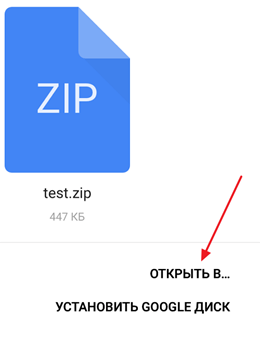
Следующий шаг – выбор программы. Если вы хотите открыть архив с помощью приложения «Файлы», то здесь нужно выбрать вариант «Сохранить в Файлы».
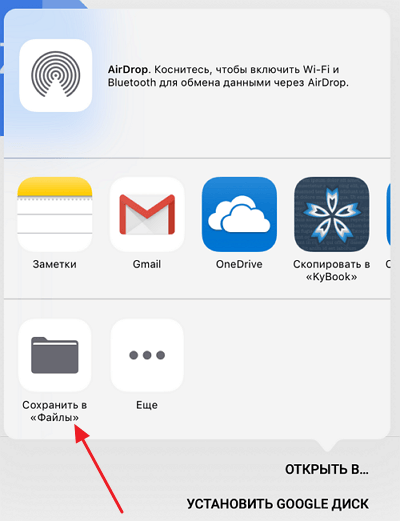
Дальше откроется всплывающее окно, в котором нужно выбрать место для сохранения ZIP файла. Для примера выберем облачное хранилище iCloud Drive. Хотя это не принципиально, можно выбрать любой из доступных вариантов.
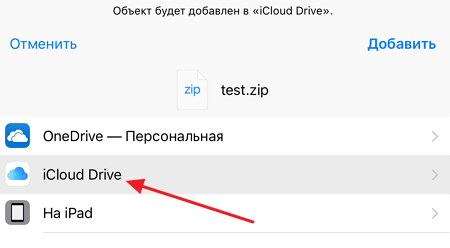
После этого нужно открыть приложение «Файлы» и нажать там на кнопку «Места».
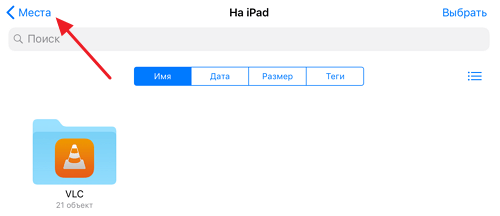
В результате откроется список мест доступных для хранения файлов. Здесь нужно выбрать то место, в которое вы сохраняли ZIP файл на предыдущем этапе. В нашем случае это облачное хранилище iCloud Drive.
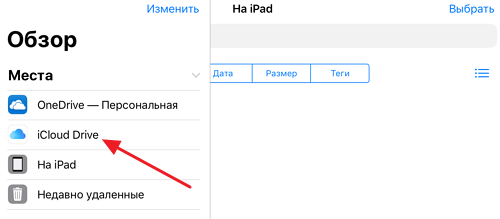
После выбора места хранения файлов, вы увидите список доступных файлов. Найдите здесь скачанный ZIP файл и нажмите на него чтобы открыть.
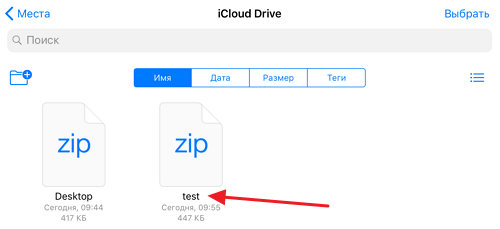
После этого появится экран с названием ZIP файла и кнопкой «Просмотреть содержимое».
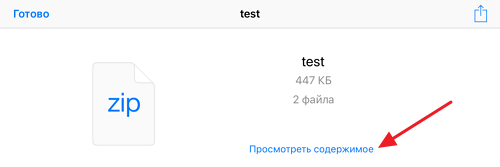
Нажмите на эту кнопку, и вы сможете увидеть содержимое вашего ZIP архива.
Открытие ZIP файла с помощью сторонних приложений
Также вы можете использовать приложения от сторонних разработчиков. В магазине приложений App Store есть много разных приложений для открытия ZIP файлов и работы с архивами. Вы можете найти эти приложения если введите слово «ZIP» в поисковую строку в App Store.
Для примера мы покажем, как можно открыть ZIP файл с помощью приложения ZIP Viewer. Чтобы воспользоваться данным приложением зайдите в App Store, найдите там ZIP Viewer и установите его на свой Айфон или Айпад. Дальше скачайте ZIP файл и нажмите на кнопку «Открыть в…». После этого откроется всплывающее окно со списком программ, которые можно использовать для работы со скачанным файлом. В данном окне нужно выбрать вариант «Скопировать в ZIP Viewer».
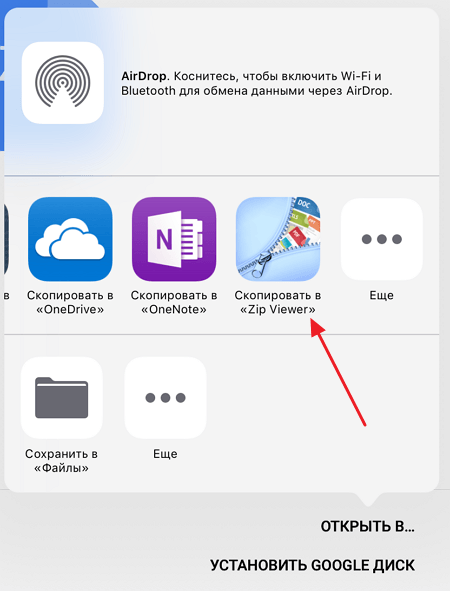
В результате ZIP файл будет скопирован в ZIP Viewer и перед вами откроется интерфейс данного приложения. Здесь вам нужно перейти в меню «ZIP Archives».
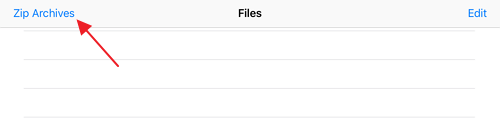
Дальше нужно выбрать ZIP файл, который вы хотите открыть.
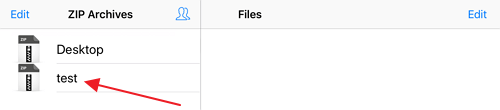
После этого вы увидите, что находится в выбранном вами ZIP архиве.
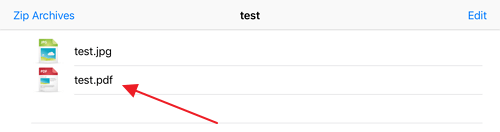
Кликнув по любому из файлов, вы сможете его открыть и просмотреть его содержимое.
Где находится архив в ВК на телефоне
В разных способах получить личную переписку или удалённые фотографии говорится об архиве ВК. Где он находится в телефоне и как его получить – читайте далее. Я расскажу, что это за Архив ВКонтакте и для чего предназначен, а также что в нём можно найти интересного. 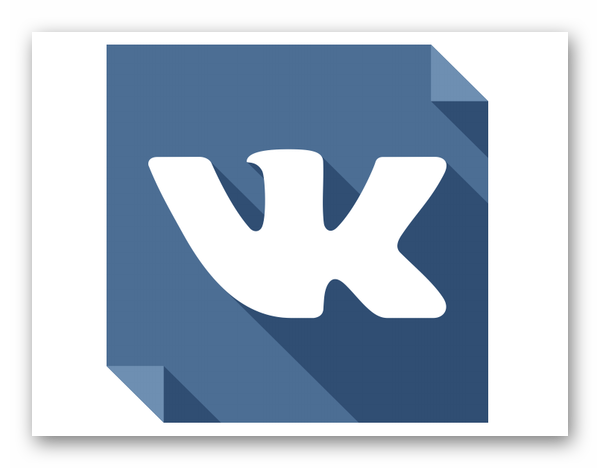
Что такое архив данных ВКонтакте?
У каждого зарегистрированного пользователя в ВК есть архив с данными. Сюда входит персональная информация, которую пользователь предоставляет сервису сам. Если человек разрешил на компьютере или телефоне доступ к своему местоположению, то данные также заносятся в архив. 
А также:
Личная и конфиденциальная информация по правилам ВКонтакте ни при каких условиях не передаётся третьим лицам. К таким данным относятся пароли и логины, а также история платежей, счёт. При этом в определённых ситуациях такие данные всё же могут быть переданы в государственные службы.
К примеру, если пользователя подозревают в мошенничестве, нарушении закона, руководство ВК вынуждено поделиться вашими действиями в профиле со спецслужбами.
Где найти архив ВК в приложении
В поддержке VK.COM уверяют, что архив может содержать данные, которые в аккаунте были удалены. При этом, если какой-либо информации нет, то восстановить её нет возможности ни одним из существующих способов.  И в этом случае нет смысла обращаться в техническую поддержку – восстановить её здесь тоже не в состоянии. В мобильном приложении нет раздела, где вы можете получить архив со своими данными.
И в этом случае нет смысла обращаться в техническую поддержку – восстановить её здесь тоже не в состоянии. В мобильном приложении нет раздела, где вы можете получить архив со своими данными. 
Заказать его можно двумя способами – через веб-браузер на компьютере или браузер на мобильном телефоне.
Для обеспечения безопасности страницы нужно пройти ещё один этап – указать пароль от аккаунта ВК. В сообщениях профиля пользователя открывается беседа с администратором.  Автоматически придёт сообщение о том, что после формирования архива придёт ответ в этой беседе. В письме будет ссылка на загрузку вашего архива. Приблизительное время ожидания формирования файлов – около 3 часов. Но процесс может занять больше времени из-за большого количества данных. Скачиваемый файл из ВК на телефоне будет отображаться в устройстве в виде ZIP-архива.
Автоматически придёт сообщение о том, что после формирования архива придёт ответ в этой беседе. В письме будет ссылка на загрузку вашего архива. Приблизительное время ожидания формирования файлов – около 3 часов. Но процесс может занять больше времени из-за большого количества данных. Скачиваемый файл из ВК на телефоне будет отображаться в устройстве в виде ZIP-архива.
Что можно найти в архиве ВК?
Личные данные, скачанные из своего профиля по ссылке администрации, содержат информацию. Открыть архив можно встроенным архиватором на компьютере или телефоне. Обычно, для этого не нужны дополнительные программы. Архив представляет собой набор папок с данными – текстом, фото, видео и тому подобное. Папки подписаны на английском языке.
Их названия будут соответствовать содержимому: «video» содержит видеофайлы, в «audio» будет информация о музыке и т.д. Некоторые файлы вместо медиафайлов будут содержать ссылки на файл, который хранится на сервере ВКонтакте.
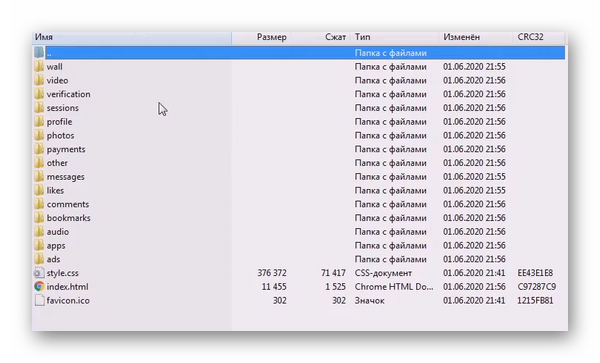
Архив содержит немало файлов, которые доступны из него без загрузки. Но открываются они посредством браузера. Например, файлы переписки открываются с интерфейсом ВКонтакте и выглядят, как реальная переписка. Файлы отсортированы по дате создания. Можно будет открыть старые публикации и посмотреть через браузер истории, добавленные в аккаунте ВК видео, изображения, файлы, музыку.
Что делать, если файлы из архива ВК не открываются
После загрузки и установки приложения попробуйте снова запустить файл и открыть папки с данными вашего аккаунта ВКонтакте. Также папку можно попытаться открыть на других устройствах – планшете, компьютере, телефоне, перекинув его через клиент социальной сети.
Видеоинструкция
В этом уроке вы научитесь скачивать архив из ВКонтакте на компьютере и телефоне, и управлять информацией из него.
Как достать запись из архива ВКонтакте
Каждый пользователь социальной сети ВКонтакте имеет право «скрыть» публикацию со стены на своей личной страничке в специализированном разделе. Такая функция называется «архивирование».
Если вы переместили свой пост в данный подраздел, и вдруг захотели его вернуть, то вам придётся выполнить несколько простых действий. Как раз таки дальше и поговорим о том, как вернуть запись из архива в ВК на различных устройствах.
Как вытащить запись из архива через компьютер
Для начала разберёмся с тем, как восстановить ранее скрытую онлайн-запись на интернет-платформе ВКонтакте через персональный компьютер. Для этого придётся выполнять такую последовательность манипуляций:
Как восстановить запись из архива на телефоне
Через мобильное устройство тоже возможно произвести перенос поста из онлайн-архива ВК обратно на стенку личной страницы. Немного ниже будет рассказано, как это сделать на телефоне с определенной операционной системой.
Android
Если вы пожелаете вернуть интернет-пост обратно на стену индивидуального аккаунта через смартфон на базе Андроид, то просто выполните такие операции:
iPhone
Произвести возврат онлайн-публикации допускается и с помощью техники с ОС iOS. Если говорить более конкретно, то происходит это так:
Теперь вы знаете, как вернуть собственную публикацию из специального архива ВК обратно на личную страничку социальной сети. Причем, вы наглядно увидели, как происходит данная процедура на ПК или ноутбуке, а так же на мобильном устройстве. Как вы могли заметить, делается это достаточно легко, необходимо только выполнять все действия согласно указаниям из инструкции выше.
Как создавать и открывать ZIP-архивы на iPhone и iPad без установки дополнительных приложений
Даже не смотря на то, что ни Safari, ни Google Chrome не умеют открывать архивы на iPhone и iPad, расстраиваться не стоит. Всё дело в том, что iOS обладает достаточными возможностями для работы с ZIP-архивами.
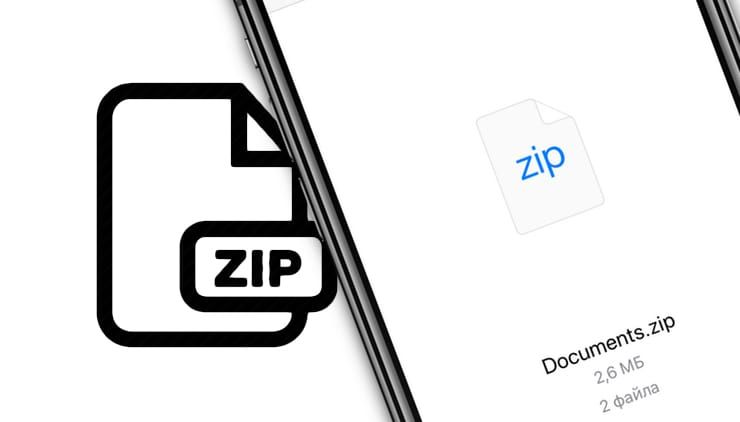
Как просматривать и сохранять файлы ZIP-архивов на iPhone и iPad
Для хранения архивов можно использовать, например, стандартный файловый менеджер Файлы (для полноценной его работы необходимо также активировать сервис iCloud Drive по пути Настройки → iCloud):

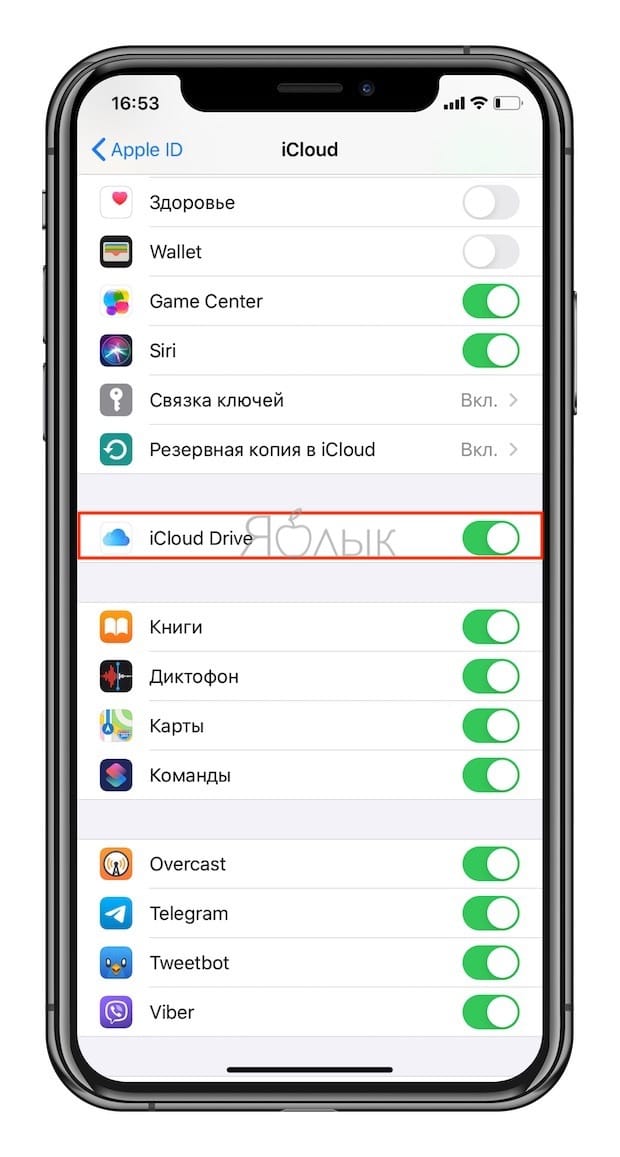
Вышеупомянутое штатное приложение позволяет не только создавать архивы, но и хранить и распаковывать не только обычные текстовые и графические документы, но и запакованную в ZIP-архив музыку и видео.
Сохранить файл ZIP-архива на iOS-устройство достаточно просто. В случае, если файл архива получен по e-mail, сначала коснитесь файла для его загрузки, а затем нажмите на него для просмотра.
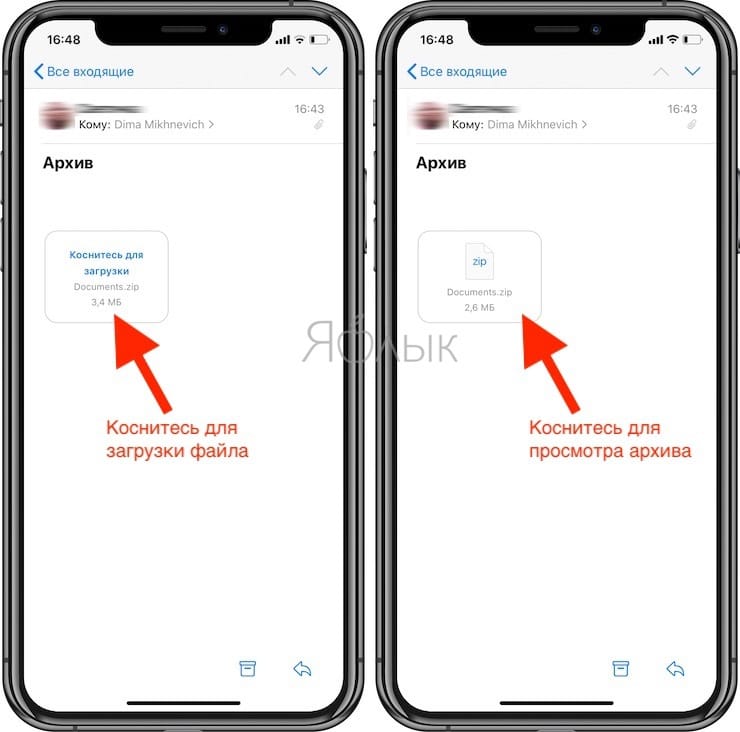
В появившемся окне можно быстро просмотреть файлы, размещенные в архиве, нажав кнопку-ссылку «Просмотреть содержимое».
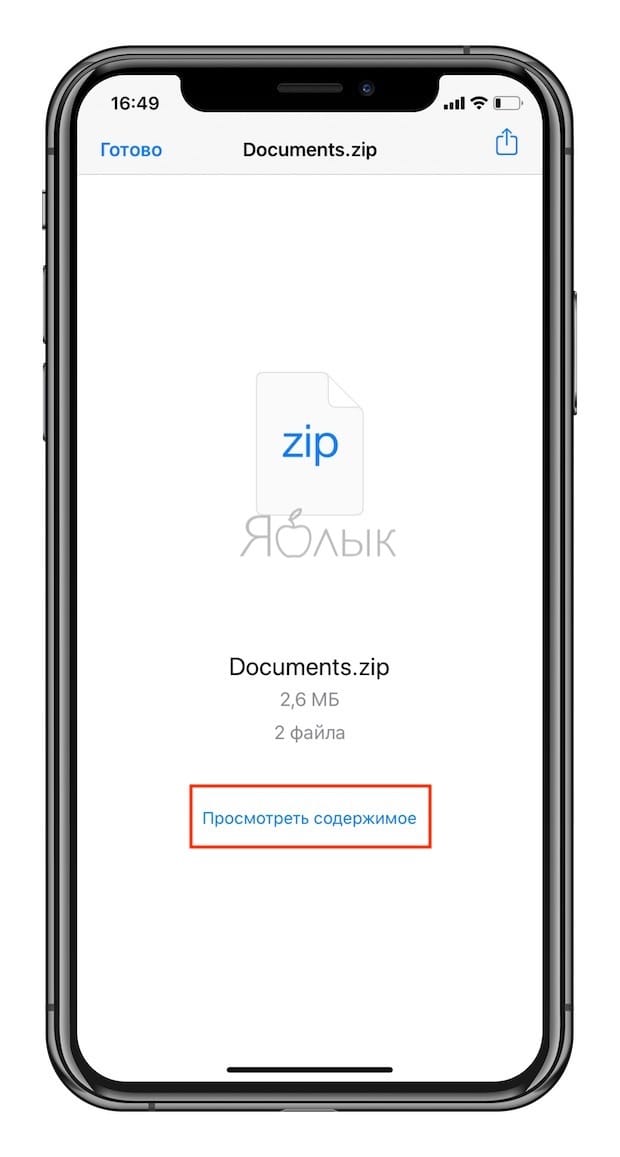
В случае, если в ZIP-архиве находилось несколько файлов, то переключение между ними осуществляется при помощи свайпов влево и вправо.
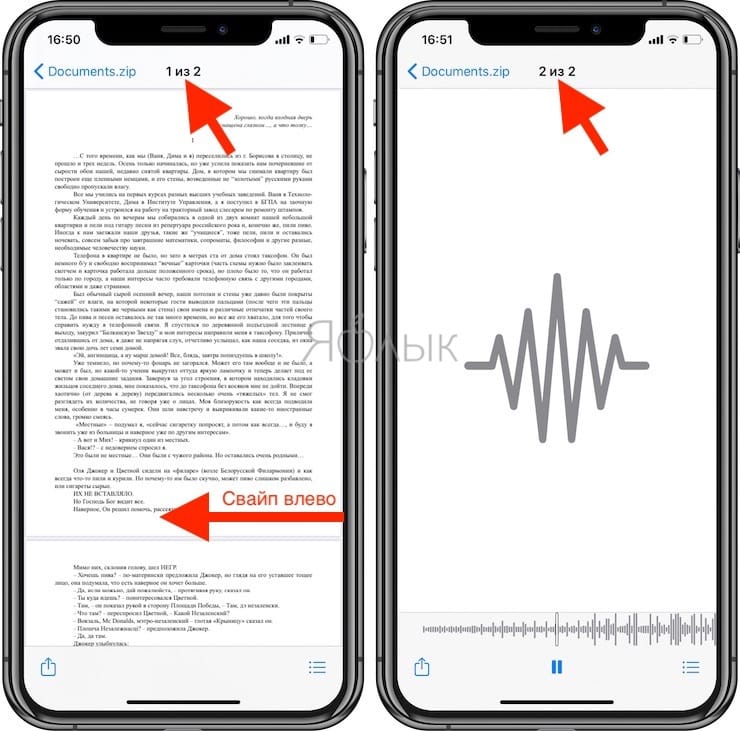
При помощи кнопки Поделиться, находящейся в левом нижнем углу, можно сохранить (распаковать) файл в приложение Файлы или поделиться им при помощи AirDrop, e-mail или мессенджеров.
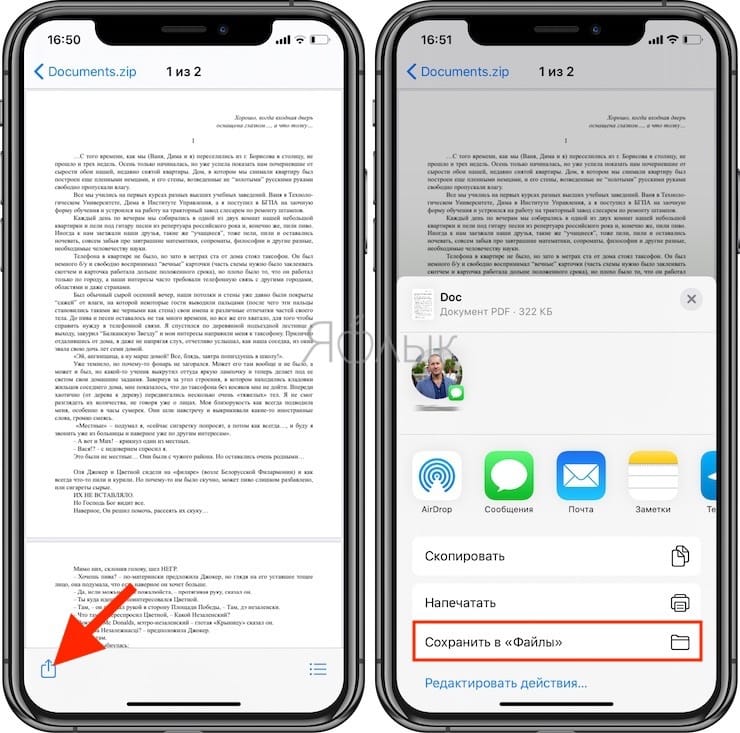
Кнопка Список, находящаяся справа, открывает список файлов в архиве с указанием размера.
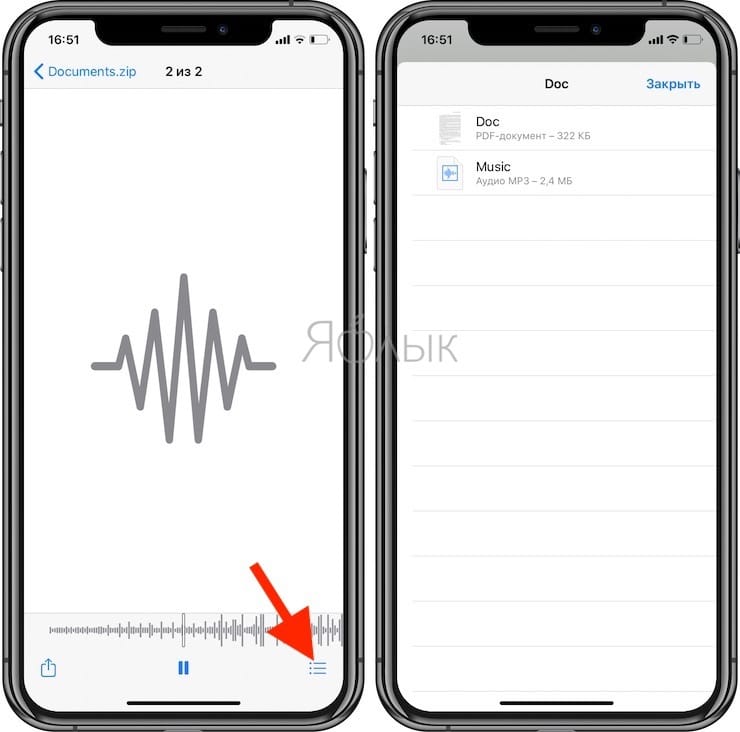
Полученный по электронной почте ZIP-архив можно и сразу сохранить в приложении Файлы. Для этого после загрузки файла архива, нажмите кнопку Поделиться и в появившемся меню выберите пункт Сохранить в Файлы.
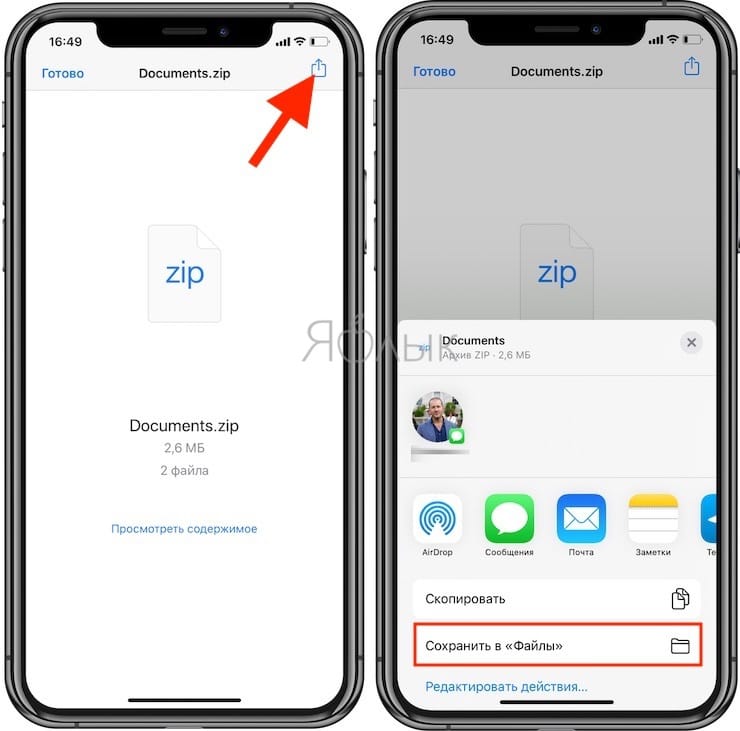
В открывшемся приложении Файлы укажите место для сохранения ZIP-архива, например, в iCloud Drive (для того, чтобы архив был доступен на всех ваших устройствах).
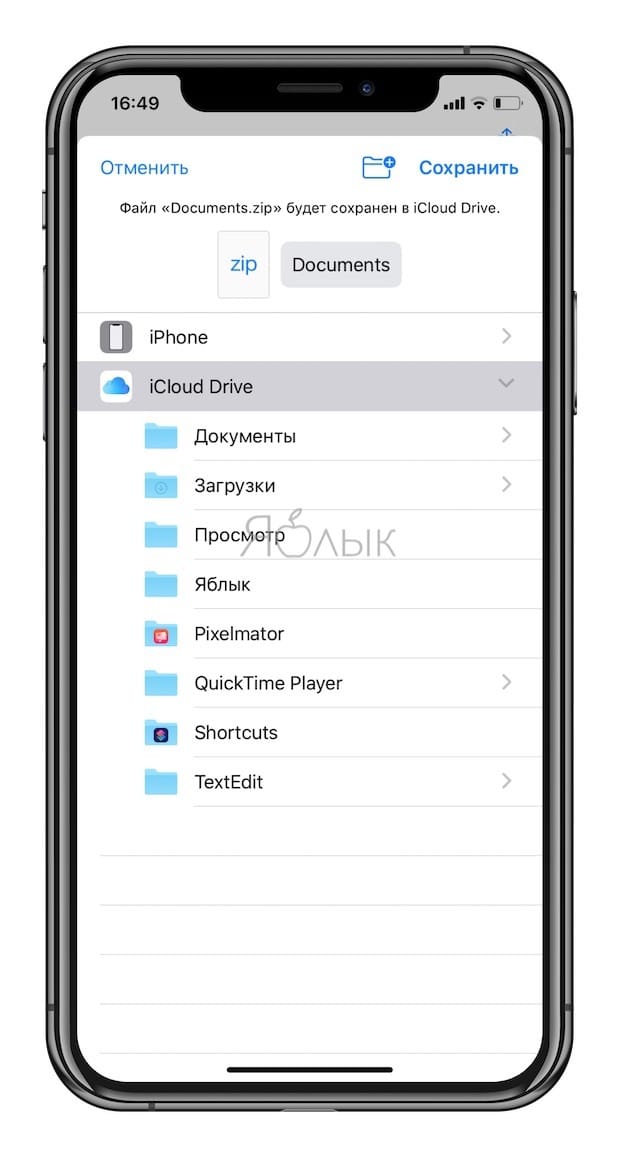
Работа с ZIP-архивами в приложении Файлы на iPhone и iPad
С выходом iOS 13 и iPadOS 13 на смартфонах и планшетах Apple появилась возможность быстро архивировать и разархивировать элементы в приложении «Файлы». Это очень интересная особенность, актуальная для современных сценариев работы с устройством. Все чаще люди делятся друг с другом большими файлами как для бизнеса, так и для развлечений. Это может быть большая коллекция электронных таблиц или подборка фотографий. Все эти файлы можно легко заархивировать или разархивировать на iPhone или iPad.
Как архивировать файлы (создать архив) на iPhone и iPad в приложении «Файлы»
Если требуется сжать несколько файлов и поместить их в один архив, то Apple сделала эту операцию простой и легко осуществимой с помощью приложения «Файлы».
1. Откройте приложение «Файлы» и перейдите в папку, содержащую файлы, которые вы хотите сжать.
2. Нажмите «Выбрать» в правом верхнем углу.
3. Отметьте каждый из файлов, которые вы хотите заархивировать.
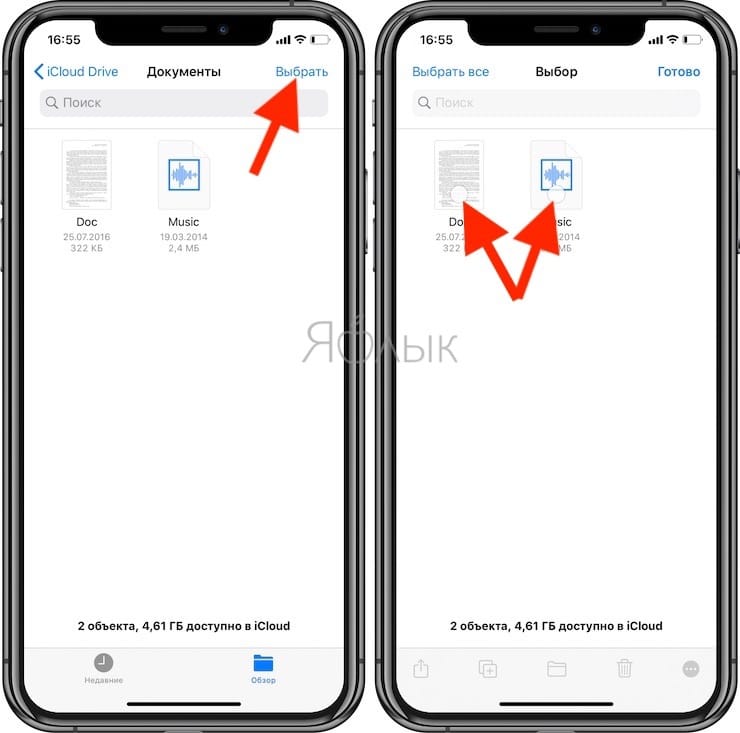
4. Нажмите кнопку с тремя точками (на iPad – кнопку «Еще» в правом нижнем углу) и выберите «Сжать».
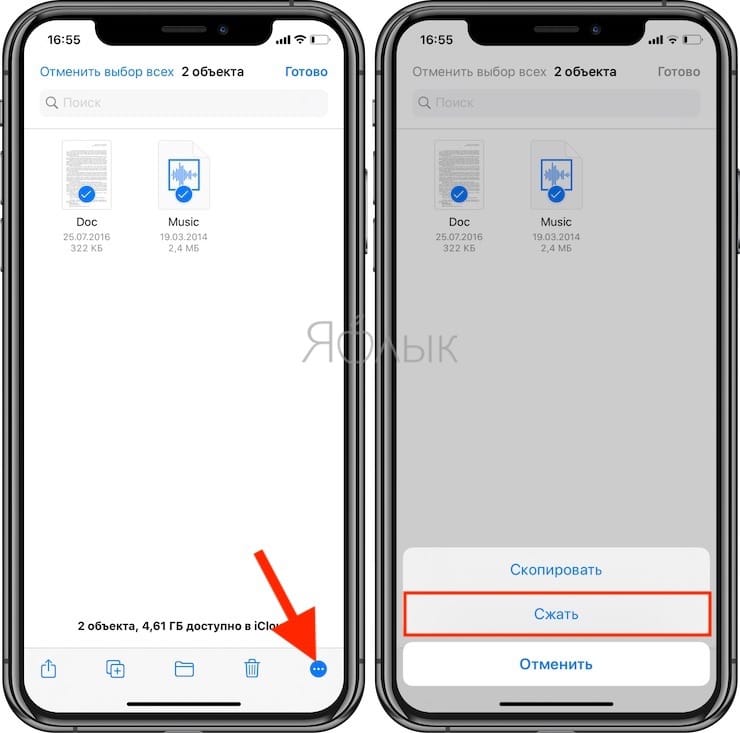
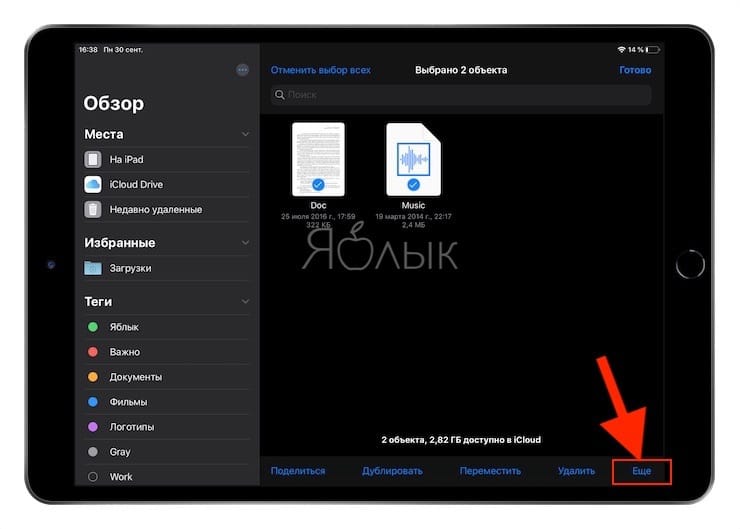
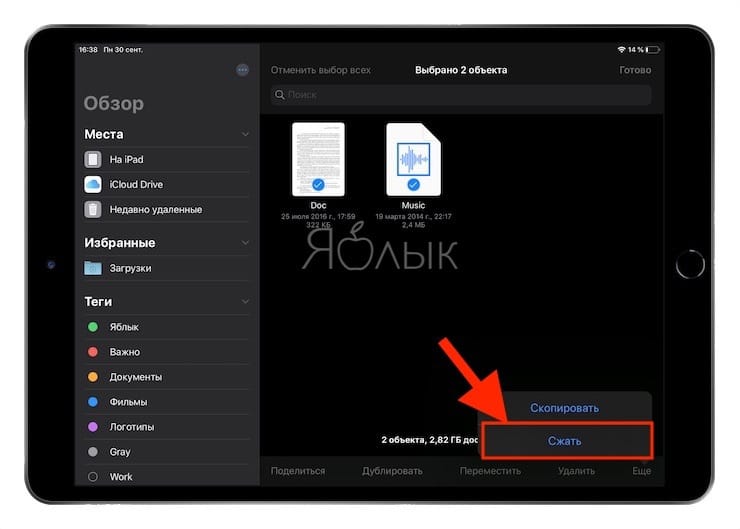
В той же папке появится файл с именем Архив.zip. Там будут содержаться заархивированные вами файлы.
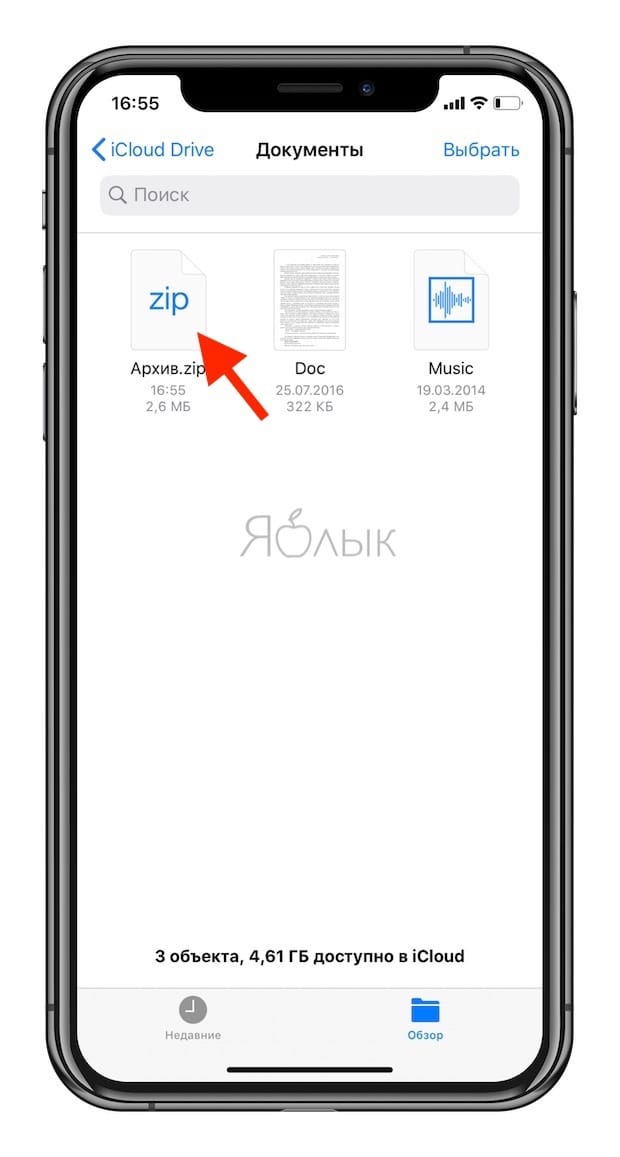
Как переименовать ZIP-архив на iPhone и iPad в приложении «Файлы»
Только что созданный файл уже готов для передачи кому-либо. Однако порой потребуется изменить его имя, так как заданный по умолчанию вариант Архив.zip явно неинформативный. С новыми Быстрыми действиями, введенными в приложение «Файлы», сделать это будет очень просто.
1. Нажмите и удерживайте ZIP-файл, пока не увидите всплывающее окно Быстрых действий.
2. Выберите «Переименовать».
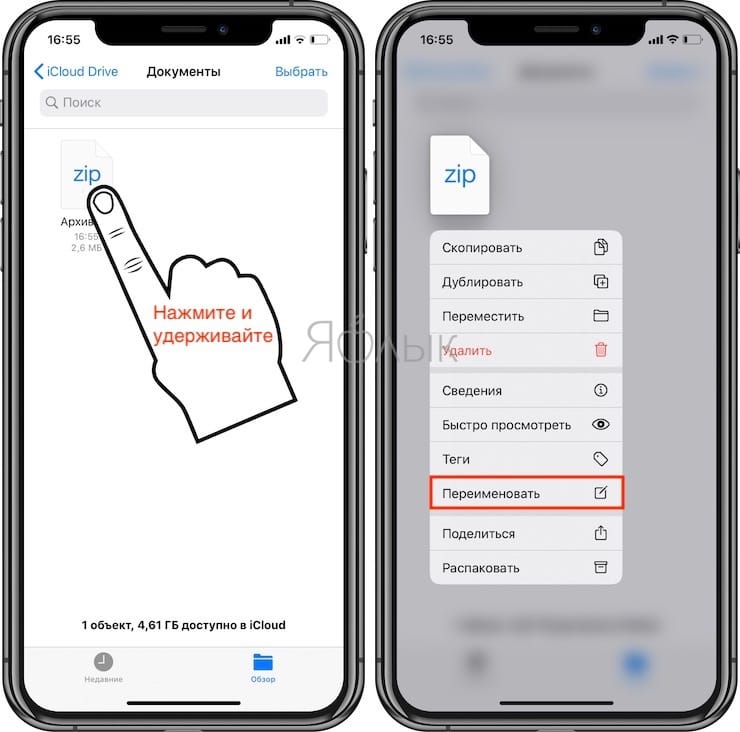
3. Введите новое имя и нажмите «Готово» в верхней части окна.
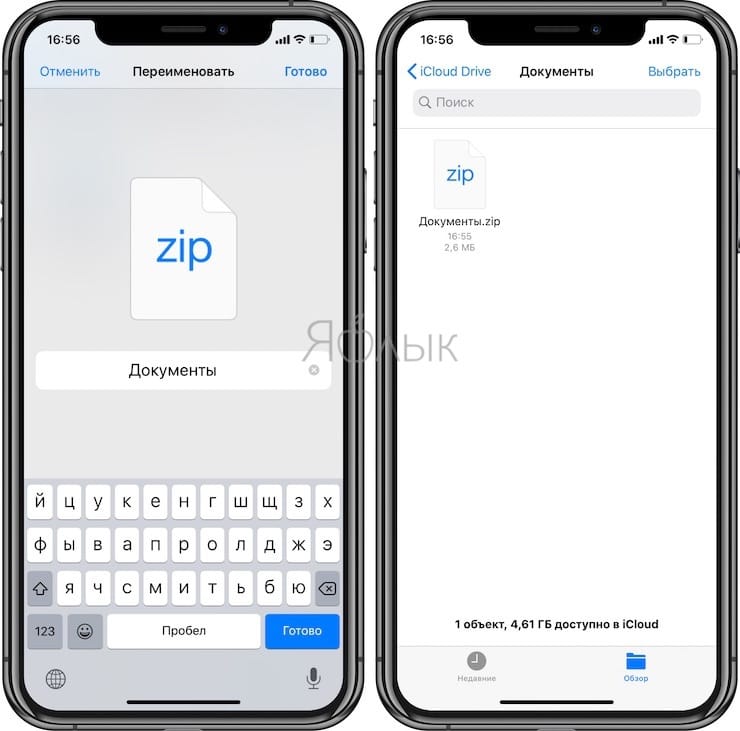
Вот и все! Теперь вы можете делать все, что угодно с вашим файлом ZIP.
Как распаковать ZIP-архив на iPhone и iPad в приложении «Файлы»
Вы уже увидели, как легко архивировать файлы на iPhone и iPad, а извлекать их из архива еще проще.
1. Откройте приложение «Файлы» и перейдите к архивному файлу, который вы хотите распаковать.
2. Коснитесь файла архива.
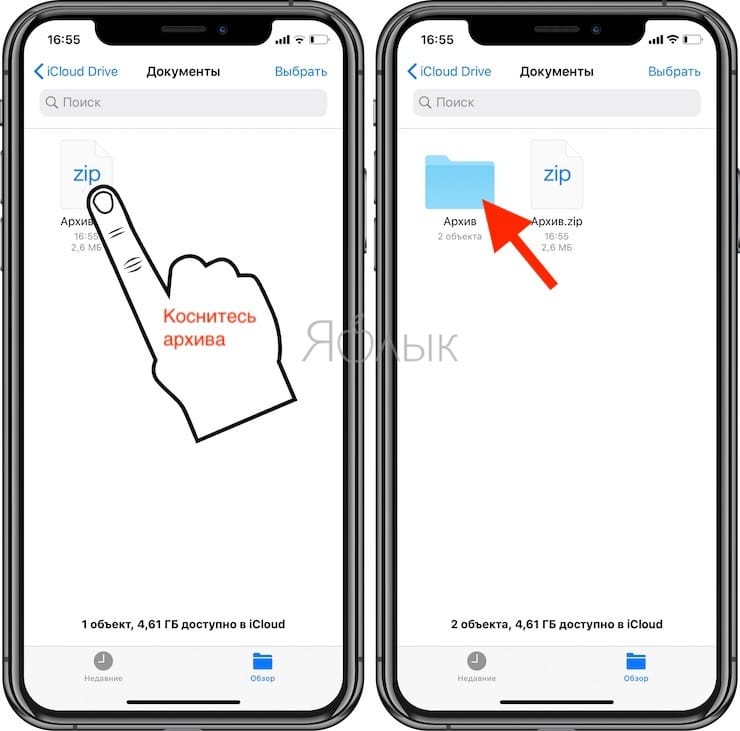
Вы увидите, что этот файл разархивируется и превратится в новую папку в этой же папке. Просто нажмите на нее, чтобы получить доступ к содержимому.
То же действие доступно и через окно Быстрых действий. Для этого нажмите и удерживайте файл до появления всплывающего меню, а затем выберите соответствующее действие.
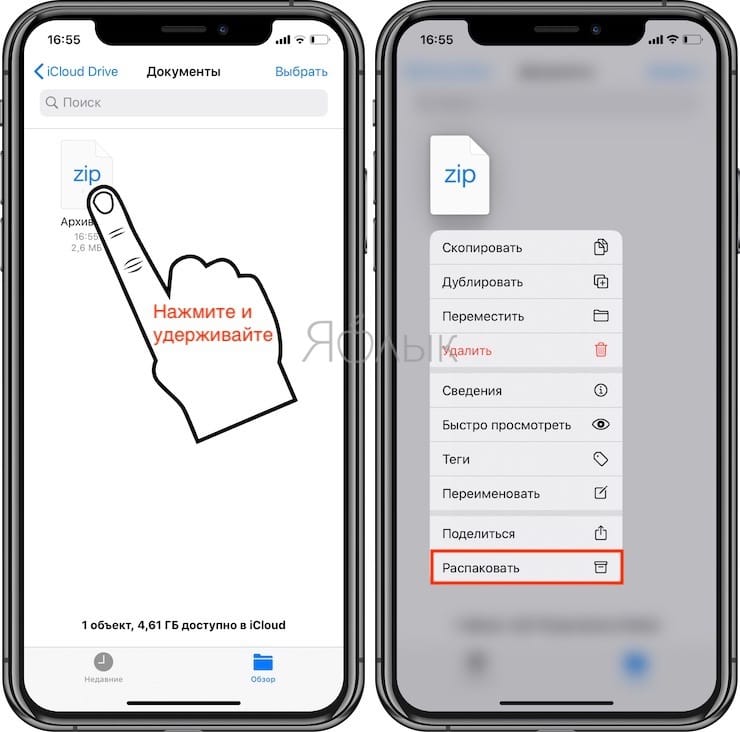
Возможность архивировать и разархивировать файлы на iPhone и iPad без помощи сторонних приложений и прочих ухищрений – очень необходимая функция. Встроенные прямо в приложение «Файлы» инструменты теперь позволят работать быстрее, чем раньше.
Как распаковать ZIP-архив на iPhone
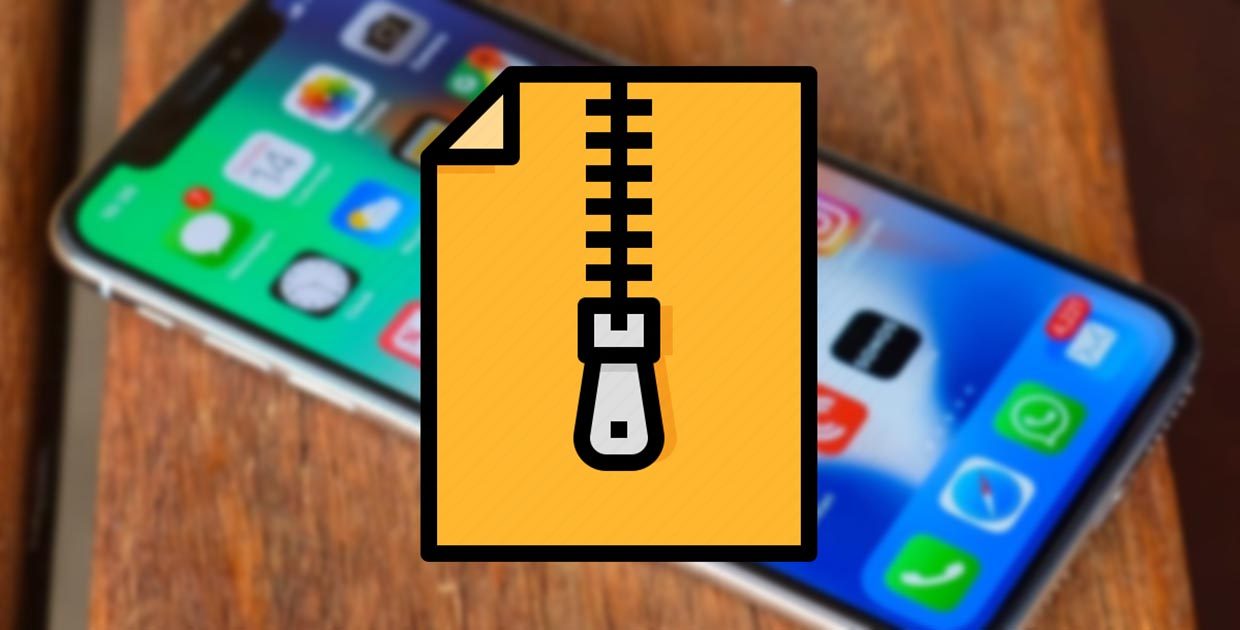
Не все еще живут в век скоростного интернета и объемных накопителей, предпочитая передавать файлы в сжатых архивах. Это может стать проблемой, если захотите разобраться с полученными данными на iPhone или iPad.
Сейчас расскажем, как проще всего распаковать полученный архив на iPhone.
При помощи приложения
Можно заранее запастись специальным приложением, которое умеет извлекать из архивов любые данные.
Рекомендуем ряд бесплатных утилит для этого:
Через меню Поделиться передаем полученный по почте или через мессенджер архив в установленное приложение, а уже там получаем содержимое архива.
При помощи онлайн-сервисов
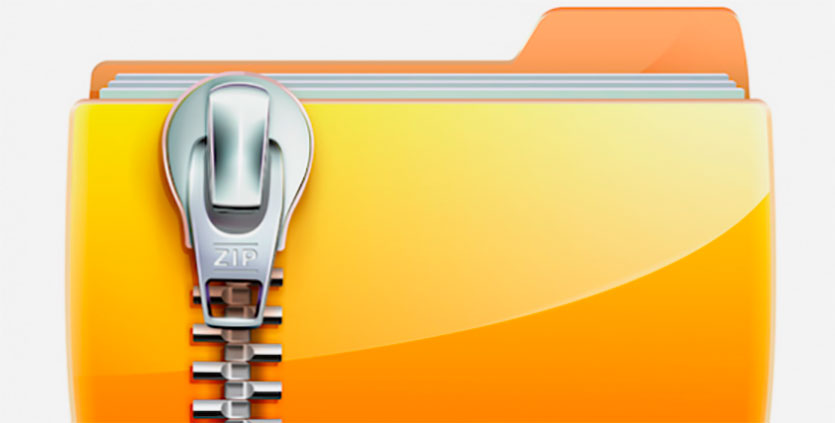
Если держать приложение-архиватор на смартфоне не хочется, всегда можно воспользоваться онлайн-сервисами для распаковки архивов. Обратите внимание, что это не самый безопасный способ, ведь архив загружается на сторонний сайт.
Порядок действий следующий.
1. Сохраняем полученный архив в стандартный файловый менеджер Файлы.
2. Переходим на сайт онлайн архиватора тут или тут в браузере Safari.
3. Загружаем сохраненный в приложении Файлы архив и получаем готовые для скачивания файлы.